linux cocos 2d-x环境搭建
cocos2d-x-lua开发环境搭建

VS + sublime text + decoda 的开发环境1、创建vs的hello world 工程create_project.py -project 工程名字-package 包名-language lua2、sublime text + decoda 工具安装a)st 用于编写lua代码b)decoda 用于调试代码3、sublime text 安装安装Package Control1、按Ctrl+`调出console(注:安装有QQ输入法的这个快捷键会有冲突的,输入法属性设置-输入法管理-取消热键切换至QQ拼音)或(view->show console)2、粘贴以下代码到底部命令行并回车:importurllib2,os;pf='PackageControl.sublime-package';ipp=sublime.installed_packages_path();os.makedirs( ipp) if not os.path.exists(ipp) else None;open(os.path.join(ipp,pf),'wb').write(urllib2.urlopen('http://sublime./'+pf.replace(' ','%20')).read())3、重启Sublime Text 2。
如果在Perferences->package settings中看到package control这一项,则安装成功。
用Package Control安装插件的方法:1、按下Ctrl+Shift+P调出命令面板2、输入install 调出 Install Package 选项并回车,然后在列表中选中要安装的插件。
3、选择cocos2d lua api 插件安装安装这个插件,我们可以使用cocos2d-x的api代码提示4、选择QuickDev 插件安装原本st对已经写过的单词有提示功能,但是装了cocos2d lua api后,就只能提示cocos2d-x的api提示了,quickDev插件可以提供这个功能4、安装decoda使用decoda1、打开decoda -> 调试-> 开始调试,弹出一下界面2、目标:选择你win32项目中Debug.win32/工程.exe文件3、工作目录:选择项目的资源目录即Resource目录注意:断点只能调试lua部分的代码,如果是自定义的数据类型,例如CCSprite 的代码是不能调试的最好不要在decoda中修改代码,会造成项目不能运行的情况。
Cocos2d-x开发学习之环境的搭建

Cocos2d-x开发学习之环境的搭建前言:最近突然想学习游戏开发, 所以就想搞搞看,学习学习.1.当前iOS端游戏开发的框架:iOS端开发游戏有三中框架,第一种是cocos2d,它是OC写的,第二种是cocos2dx,它是c++写的,第三种是SpriteKit,苹果自己官方封装的API库.国内比较多的使用还是前两者,cocos2d只能在ios下运行,cocos2dx是跨平台的,ios和android平台都可以运行,cocos2d是外国人搞的,cocos2dx是中国人搞的。
cocos2dx是cocos2d的C++写法,但是游戏架构是一样的,都包含了精灵,导演,场景,动作等概念,他们是一脉相承的东西。
你可以直接研究cocos2dx,没有什么障碍。
虽然是有了cocos2d才有的cocos2dx,但是cocos2dx包含了cocos2d的主要思想,因此可以直接研究cocos2dx。
所以我们直接指导,结合Xcode搭建Cocos2d-X开发环境!我们来对以上结构文件梳理一下build : 指多平台的框架文件存放的目录 cocos: 框架核心目录里面存放了Cocos2d-x的核心代码。
docs:文档目录可以使用该目录下的doxygen.config 文件创建离线文档extensions:扩展目录存放了一些官方的扩展包括更多图形用户界面的控制功能网络访问 CocosBuilder等external:存放扩展需要用到的物理引擎包括box2d和chipmunklicenses: cocos2d依赖很多开源项目,所有的授权许可文件都在这个目录plugin:plugin-x 项目目录,plugin -x 是一个可以快速接入第三方idk的框架templates:该目录包括在不同集成环境及不同平台中创建Cocos2d-x 新项目的模板test:测试项目这是我们最开始用到的文件在 cpp-tests 项目中包含所有类的用法 lua 和js 样本也在这个目录tools:需要用到的工具 Cocos2d-console 目录中包含了创建Cocos2d-x项目的脚本可以针对不同的平台进行开发环境的搭建同时还包括将c++绑定至lua 及JavaScript 的脚本文件3.Cocos2d-x的安装及配置Cocos2d-x 从2.1.4 版之后已经不再支持使用模板来生成项目而是使用官方提供的python 直接创建项目也就是说Cocos2d-x 不能安装到Xcode上面,不能使用Xcode的Cocos2d-x模板一步一步的生成项目,只能使用Xcode来打开已经创建好的项目1>创建项目步骤如下:小码农-Mac-Mini:~ 小码农$ cd /Users/小码农/Desktop/cocos2d-x② 打开终端执行Cocos2d-x目录下.setup.py 运行改文件用来配置系统的一些环境变量小码农-Mac-Mini:cocos2d-x 小码农$ ./setup.py参考文章:。
Cocos2d-x简介系统教程

Cocos2d-x简介Cocos2d-x 是一个支持多平台的2D 手机游戏引擎,使用C++ 开发,基于OpenGL ES,基于Cocos2d-iphone,支持WOPhone, iOS 4.1, Android 2.1 及更高版本, WindowsXP & Windows7,WindowsPhone 8.Cocos2d-x是一个开源的移动2D游戏框架,特点用户创建跨平台的代码。
支持的平台是在iOS,Android的,WinPhone,Win32平台上,但可根据要求提供更多的平台。
主要功能流程控制(Flow control):非常容易地管理不同场景(scenes)之间的流程控制精灵(Sprites):快速而方便的精灵动作(Actions):告诉精灵们该做什么。
可组合的动作如移动(move)、旋转(rotate)和缩放(scale)等更多特效(Effects):特效包括波浪(waves)、旋转(twirl)和透镜(lens)等更多平面地图(Tiled Maps):支持包括矩形和六边形平面地图转换(Transitions):从一个场景移动到另外一个不同风格的场景菜单(Menus):创建内部菜单文本渲染(Text Rendering):支持标签和HTML标签动作上面说了那么多最主要的还是要有相关的教程才是最好的,那么看看下面的教程Cocos2d-x跨平台游戏开发课程内容共分为5个阶段:第一阶段主要了解、认识游戏开发,并为游戏开发做好准备工作;第二阶段则学习如何使用Cocos2d-x引擎进行进行游戏开发,它包含了Cocos2d-x引擎各个方面的基础知识点;第三阶段则学习游戏开发中一些常用的技术,包括网络,安全,优化,编辑器等运用,以及结合移动设备的特点和当前的市场环境,将游戏做得受欢迎;第四阶段则主要针对游戏引擎本身进行分析,以满足游戏开发中的各种扩展需要,甚至是开发和完善引擎本身;第五阶段就主要结合实际的商业项目,让开发者掌握游戏开发的全过程,包括策划,构架,管理等,以便能独立完成商业及游戏项目。
我的cocos2D-x3.10安装之路

WIN10系统安装VS2015+Cocos-X3.10方法经过长时间的摸索与尝试Cocos2D-X3.10 终于可以在Windows10上运行了。
Cocos2D-X3.10的安装和配置个人觉得还是比较麻烦的,主要在于它不像其他软件一键安装就能使用,而在于安装Cocos的同时还要附加其他安装软件和组件,例如Python、JDK、NDK、ANT等,而这些组件又有不同的版本,版本的选择如果不正确就会导致Cocos 无法运行或无法打包生成APK。
目前,Cocos2D-x 支持Win32、Android、iOS 三个平台的开发,本文分别介绍在windows和Android环境下的开发环境搭建。
一个完整的开发环境包括开发、编译、链接、运行和调试等几部分,所以需要相应的开发环境,比如Win32 环境下的VS(Visual Studio,微软公司集成开发环境),Android 的开发环境Eclipse 和Android SDK 等,iOS 则需要Xcode环境,然后使用Cocos2D-x 的模板编译出相应环境的软件包。
一般情况下,使用Cocos2D-x 的开发流程是:首先在VS 环境中进行开发调试,之后分别在另外两个平台的开发环境中编译生成相应的软件包。
当然,如果是首先使用Cocos2DiPhone进行开发,并使用Cocos2D-x 进行Android 版本移植的,一般先在Xcode 环境中进行开发,然后使用Android 的开发环境进行开发。
下面我们就开始搭建跨平台的开发环境。
1.安装VS2015下载地址:链接:/s/1eS363Km 密码:eqdh搭建Windows 下的Cocos2D-x 开发环境,首先需要安装VS,它可以用来创建Windows 平台下的Windows 应用程序、网络应用以及网络服务等,支持的语言包括C++、Basic、C# 等。
双击安装文件,便可以开始安装,默认安装即可。
如果是自定义安装,应选中Visual C++ 组件。
cocos2d-x安装部署流程
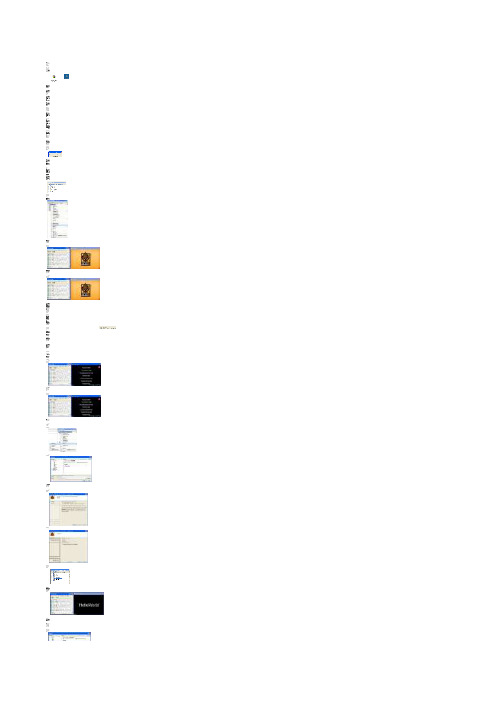
1.VS2008安装(下载安装包,直接安装,可以再安装时只选取C++的模块) 2.cocos 2d-x安装部署 1)下载cocos2d -x最新代码(官方网站):cocos2d 0.99.4-x-0.7.1.z2)安装cocos2d -x项目模板·解压下载的源码包至任意路径(例:E:\coco s2d-0.99.4-x- ·进入目录:E:\coco s2d-0.99.4-x-0.7.1\t emplate \CCXApp Wiz.vs ·双击运行setup_v s2008.j s文件进行项目模板安 ·成功后有提示(Expres s版会提示失败但是可以在注册表添加一项解决)3)编译cocos2d -x HelloWo rld例子 ·进入目录:E:\coco s2d-0.99.4-x-0.7.1 ·用VS2008打开cocos2dwin32.s ln·将活动项目设置为HelloWo rld·Debug模式下进行编译 ·编译完毕后运行·Release 模式下进行编译·编译完毕后运行4)编译cocos2d -x libCoco sDenshi on(稍后利用项目模板创建项目时,如果选中了“Simple Audil Engine in Cocos Denshio ”的话就需要 ·将活动项目设置为libCoco sDenshi ·Debug模式下进行编译 ·Release 模式下进行编译5)编译cocos2d -xtests例子·将活动项目设置为tests ·Debug模式下进行编译 ·编译完毕后运行·Release 模式下进行编译·编译完毕后运行6)测试项目模·右击解决方案·添加新项·添加新项·选择Win32程序,输入项目名·出现模板向导·不使用附加的引擎·将新项目设为启动项·Debug和Release 模式分别编译运行3.单独创建cocos2d -x项目1)首先关闭所有的解决方案 2)新建解决方案(目标位置随意)3)完成向导(不选择任何附加引擎) 4)将文件夹“E:\coco s2d-0.99.4-x-0.7.1\c ocos2dx ”移至新建项目的目录中“D:\Proj ectDemo \cocos2 dx”5)将文件夹“E:\coco s2d-0.99.4-x-0.7.1\D ebug.wi n3”中的静态链接库:libcoco s2d.liblibEGL. liblibgles _cm.liblibxml2 .liblibzlib .lib移至“D:\Proj ectDemo \Projec tDemo”文件夹中6)编译项目可以正常结束7)将文件夹“E:\coco s2d-0.99.4-x-0.7.1\D ebug.wi n3”中的静态链接库:libcoco s2d.dlllibEGL. dlllibgles _cm.dlllibxml2 .dlllibzlib .dll移至“D:\Proj ectDemo \Debug. win32”文件夹中8)运行项目成9)注:由于该项目是在Debug 模式下编译运行的,所以使用的是Debug.w in32下的静/动态链接库,如果要在Release 模式下编译运行的话,请4.演示程序(根据《Learn iPhone and iPad Cocos2D Game Develop ment》这本书第三章的Essenti附:安装Visual+ Assist(网上下一个支持VS2008的,可以大大提高编。
cocos-2dx3.17环境搭建与新建工程

cocos-2dx3.17环境搭建与新建⼯程由于上次在ubuntu中安装了cocos2dx的时候环境被破坏了,所以本⽂是基于 Windows 编写的平台: OS : windows 10 compiler : VS 2015下载 cocos2dx:下载python 2.7安装Python 2.7 安装时,勾选:添加环境变量到本机(英语表达) 或者⼿动添加⽬录到环境变量中注销⽤户再登录解压并进⼊cosos的⽬录 ./setup.py注销⽤户再登录输⼊ cocos 验证参考最终的环境变量开始创建项⽬的命令:cocos new项⽬名 -p com.作者.项⽬ -l cpp -d d:\cocoscocos :命令⼊⼝new:创建项⽬的关键字项⽬名:游戏名称-p com.作者.项⽬:-p 后⾯接的是以公司⽹址的包名-l cpp:-l 后⾯接的是语⾔(cpp即c++、- l lua 、-l js等)-d d:\cocos\:-d后⾯接的是项⽬存放的地址C:\Windows\system32> d:D:\> cocos new sudu -p com.schips.sudu -l cpp -d D:\doc\cocos\> 拷贝模板到 D:\doc\cocos\sudu> 拷贝 cocos2d-x ...> 替换⽂件名中的⼯程名称,'HelloCpp'替换为'sudu'。
> 替换⽂件中的⼯程名称,'HelloCpp'替换为'sudu'。
> 替换⼯程的包名,'org.cocos2dx.hellocpp'替换为'com.schips.sudu'。
> 替换 Mac ⼯程的 Bundle ID,'org.cocos2dx.hellocpp'替换为'com.schips.sudu'。
Cocos2d-x项目搭建过程
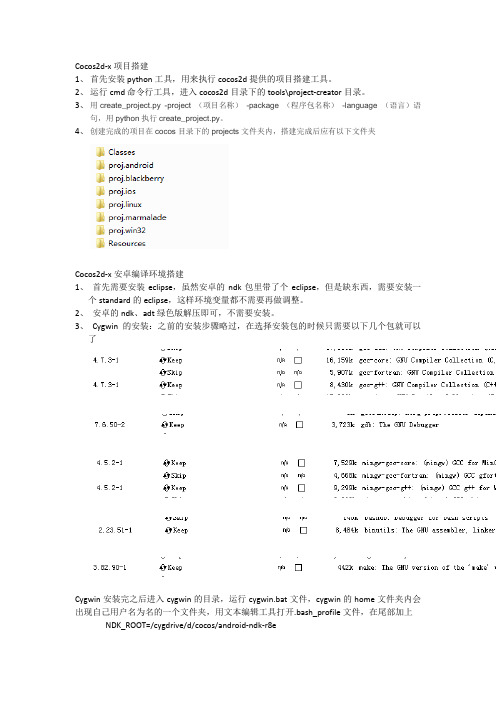
Cocos2d-x项目搭建1、首先安装python工具,用来执行cocos2d提供的项目搭建工具。
2、运行cmd命令行工具,进入cocos2d目录下的tools\project-creator目录。
3、用create_project.py -project (项目名称)-package (程序包名称)-language (语言)语句,用python执行create_project.py。
4、创建完成的项目在cocos目录下的projects文件夹内,搭建完成后应有以下文件夹Cocos2d-x安卓编译环境搭建1、首先需要安装eclipse,虽然安卓的ndk包里带了个eclipse,但是缺东西,需要安装一个standard的eclipse,这样环境变量都不需要再做调整。
2、安卓的ndk、adt绿色版解压即可,不需要安装。
3、Cygwin的安装:之前的安装步骤略过,在选择安装包的时候只需要以下几个包就可以了Cygwin安装完之后进入cygwin的目录,运行cygwin.bat文件,cygwin的home文件夹内会出现自己用户名为名的一个文件夹,用文本编辑工具打开.bash_profile文件,在尾部加上NDK_ROOT=/cygdrive/d/cocos/android-ndk-r8eexport NDK_ROOT这两行,NDK_ROOT的路径名根据自己ndk放置位置自己修改。
4、用文本编辑器打开cocos2d下面的create_android_project.bat,修改以下路径这个是cygwin的bin文件夹目录根据自己的文件位置相应修改好后可以执行create_andriod_project.bat文件来生成安卓项目,按照提示生成项目即可,项目的安卓版本需要用sdk manage下载相应的安卓开发包5、打开eclipse,选择file>import,导入已存在的安卓工程,选择刚才生成好的文件夹下的proj.android文件夹,在该工程上右键选择properties,点击builder右侧点击new按钮,这里我们要让eclipse去使用cygwin来编译项目。
基于Cocos2dx引擎的2D游戏开发与优化

基于Cocos2dx引擎的2D游戏开发与优化Cocos2d-x是一个开源的跨平台游戏开发框架,广泛应用于2D游戏的开发。
结合C++语言和OpenGL技术,Cocos2d-x提供了丰富的功能和灵活性,使开发者能够快速高效地开发出优质的游戏作品。
本文将介绍基于Cocos2d-x引擎的2D游戏开发与优化的相关内容,包括开发环境搭建、基本原理、常用功能模块、性能优化技巧等方面。
1. 开发环境搭建在开始使用Cocos2d-x进行游戏开发之前,首先需要搭建好相应的开发环境。
通常情况下,我们可以选择在Windows、MacOS或Linux 系统上进行开发。
以下是搭建Cocos2d-x开发环境的基本步骤:下载并安装Cocos2d-x引擎。
配置Cocos2d-x环境变量。
创建一个新的Cocos2d-x项目。
在IDE中导入项目并进行编码。
2. 基本原理Cocos2d-x引擎采用了一种基于场景(Scene)和节点(Node)的层次结构来管理游戏对象。
游戏场景可以看作是一个容器,包含了多个节点,每个节点可以是精灵(Sprite)、标签(Label)、粒子系统(Particle System)等。
通过对节点进行位置、旋转、缩放等变换操作,可以实现复杂的游戏效果。
3. 常用功能模块3.1 精灵(Sprite)精灵是Cocos2d-x中最基本的游戏对象,可以加载并显示图片资源。
通过设置精灵的位置、大小、旋转等属性,可以在游戏场景中呈现出各种角色、道具和背景。
3.2 场景(Scene)场景是游戏中不同画面的切换单位,每个场景可以包含多个节点。
通过管理不同的场景,可以实现游戏中的开始画面、关卡选择、游戏主界面等功能。
3.3 动作(Action)动作是Cocos2d-x中用于实现对象运动和变换效果的重要模块。
通过创建不同类型的动作对象,如移动、旋转、缩放等,可以让精灵在游戏中实现各种生动的动画效果。
3.4 碰撞检测(Collision Detection)碰撞检测是游戏开发中常用的技术之一,用于判断游戏对象之间是否发生碰撞。
cocos2d-x开发第一步–新建项目
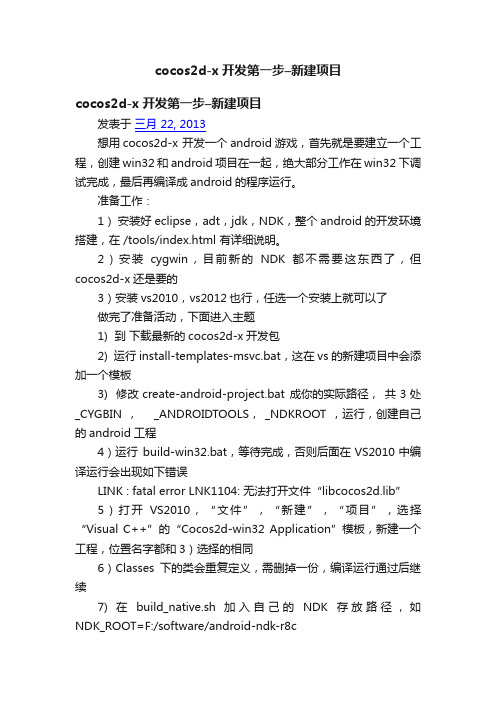
cocos2d-x开发第一步–新建项目cocos2d-x开发第一步–新建项目发表于三月 22, 2013想用cocos2d-x 开发一个android游戏,首先就是要建立一个工程,创建win32和android项目在一起,绝大部分工作在win32下调试完成,最后再编译成android的程序运行。
准备工作:1)安装好eclipse,adt,jdk,NDK,整个android的开发环境搭建,在 /tools/index.html 有详细说明。
2)安装cygwin,目前新的NDK都不需要这东西了,但cocos2d-x还是要的3)安装vs2010,vs2012也行,任选一个安装上就可以了做完了准备活动,下面进入主题1) 到下载最新的cocos2d-x开发包2) 运行 install-templates-msvc.bat,这在vs的新建项目中会添加一个模板3) 修改create-android-project.bat 成你的实际路径,共3处_CYGBIN , _ANDROIDTOOLS, _NDKROOT ,运行,创建自己的android工程4)运行build-win32.bat,等待完成,否则后面在VS2010中编译运行会出现如下错误LINK : fatal error LNK1104: 无法打开文件“libcocos2d.lib”5)打开VS2010,“文件”,“新建”,“项目”,选择“Visual C++”的“Cocos2d-win32 Application”模板,新建一个工程,位置名字都和3)选择的相同6)Classes下的类会重复定义,需删掉一份,编译运行通过后继续7) 在build_native.sh 加入自己的NDK存放路径,如NDK_ROOT=F:/software/android-ndk-r8c8)打开cygwin,进入到proj.android目录,输入 ./build_native.sh开始编译如出现问题:f:/software/android-ndk-r8c/toolchains/arm-linux-androideabi-4.6/prebuilt/windows/bin/../lib/gcc/arm-linux-androideabi/4.6/../../../../arm-linux-androideabi/bin/ld.exe: ./obj/local/armeabi/curl.a(dso_dlfcn.o): in function dlfcn_pathbyaddr:(.text.dlfcn_pathbyaddr+0xe): error: undefined reference to ‘dladdr’collect2: ld returned 1 exit status/cygdrive/f/software/android-ndk-r8c/build/core/build-binary.mk:390: recipe for target `obj/local/armeabi/libgame.so’ failedmake: *** [obj/local/armeabi/libgame.so] Error 1可在Application.mk 中加入APP_PLATFORM := android-8问题解决9)每次都会编译所有的文件,COCOS2D-X这么大,太慢了怎么办?打开NDK的根目录找到 build/core/definitions.mk 这个文件,然后打开,在289行$1: $$(__ndk_file_dir)改为$1: | $$(__ndk_file_dir)后来发现是android-ndk-r8c 有这个问题,升级到android-ndk-r8e就修复了10)在eclipse中导入 cocos2dx\platform\android\java 工程,编译出 libcocos2dx.jar11)在eclipse中导入建立的android工程,编译,完成。
cocos2d-x教程
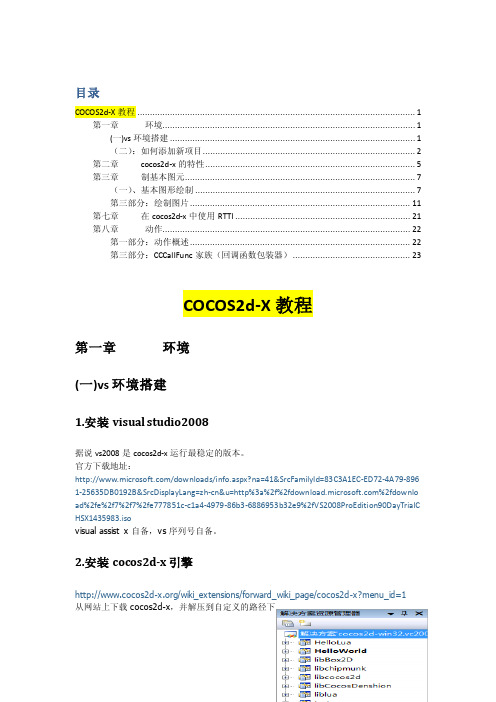
目录COCOS2d-X教程 (1)第一章环境 (1)(一)vs环境搭建 (1)(二):如何添加新项目 (2)第二章cocos2d-x的特性 (5)第三章制基本图元 (7)(一)、基本图形绘制 (7)第三部分:绘制图片 (11)第七章在cocos2d-x中使用RTTI (21)第八章动作 (22)第一部分:动作概述 (22)第三部分:CCCallFunc家族(回调函数包装器) (23)COCOS2d-X教程第一章环境(一)vs环境搭建1.安装visual studio2008据说vs2008是cocos2d-x运行最稳定的版本。
官方下载地址:/downloads/info.aspx?na=41&SrcFamilyId=83C3A1EC-ED72-4A79-896 1-25635DB0192B&SrcDisplayLang=zh-cn&u=http%3a%2f%%2fdownlo ad%2fe%2f7%2f7%2fe777851c-c1a4-4979-86b3-6886953b32e9%2fVS2008ProEdition90DayTrialC HSX1435983.isovisual assist x自备,vs序列号自备。
2.安装cocos2d-x引擎/wiki_extensions/forward_wiki_page/cocos2d-x?menu_id=1从网站上下载cocos2d-x,并解压到自定义的路径下3.测试helloworld我们使用windows版的helloworld,打开cocos2d-x引擎安装目录下的cocos2d-win32.vc2008.sln将helloworld设为启动项目| 生成->调试->启动新实例,如图所示:(二):如何添加新项目1 安装应用程序向导运行 install-templates-msvc.bat,cocos2d-x 应用程序向导就会自动安装到VS环境下2 建立新项目右键单击解决方案->添加->新项目->cocos2d-x-win32 application注意:目录层级关系,缺省情况下,应该设置在cocos2d-x引擎安装的目录下,否则在编译链接时可能会找不到文件然后,按照之前的步骤编译运行即可,运行效果同上一部分的图第二章cocos2d-x的特性由于cocos2d-x是cocos2d-iphone的c++移植版本。
cocos2d-x的安装操作流程
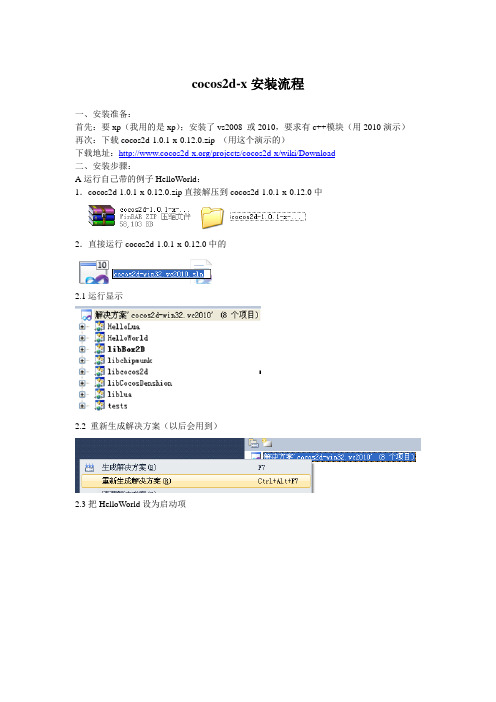
cocos2d-x安装流程一、安装准备:首先:要xp(我用的是xp);安装了vs2008 或2010,要求有c++模块(用2010演示)再次:下载cocos2d-1.0.1-x-0.12.0.zip (用这个演示的)下载地址:/projects/cocos2d-x/wiki/Download二、安装步骤:A运行自己带的例子HelloWorld:1.cocos2d-1.0.1-x-0.12.0.zip直接解压到cocos2d-1.0.1-x-0.12.0中2.直接运行cocos2d-1.0.1-x-0.12.0中的2.1运行显示2.2 重新生成解决方案(以后会用到)2.3把HelloWorld设为启动项2.4 点击或F5启动程序,显示:这个表示自己带的例子已经运行成功;B创建自己的工程1.模板安装,在加压的文件包中找到的批处理文件运行里面的脚本安装模版2.创建项目显示3.选择Cocos2d-x中的Cocos2d-win32 Application 并设置项目名字和位置(演示:名字Apptest,位置d盘)确定显示下一步也可Finish 演示下一步:对号可以消去但初学者不必改,因为以后项目中会用到(不考虑效率都带着吧)4.Finish 显示此时还不能运行需要把cocos2d-1.0.1-x-0.12.0中的(debug.win32 有点多余的东西,暂不考虑)Copy到自己的工程文件下:刚刚建建的Apptest下及D:\Apptest,copy后的图示:5.运行Apptest这个新建的项目点击F5或,显示结果Ok --------成功啦!撒花花。
备注:如有不懂或错误;请加:two zero seven three one nine five four 探讨。
Linux开发cocos2dx程序环境搭建

1. 安装linux系统,ubuntu 14.04 64位
2. 安装支持软件
sudo apt-get update
sudo apt-get install git ssh vim ctags qt-sdk build-essential libx11-dev libxmu-dev libglu1-mesa-dev libgl2ps-dev libxi-dev libglfw-dev libzip-dev libcurl4-gnutls-dev libfontconfig1-dev libsqlite3-dev libglew*-dev openjdk-7-jdk lib32z1 lib32ncurses5 lib32bz2-1.0 lib32stdc++6
5)运行
7 设置你的android手机
1)编辑一个文件 sudo vim /etc/udev/rules.d/nubia.rules (nubia.rules文件的名字可以随便取)
2)编辑内容 SUBSYSTEM=="usb", ATTRS{idVendor}=="18d1", ATTRS{idProduct}=="9025",MODE="0666"
3) 在你的cocos2dx目录下,执行make和make DEBUG=1,编译cocos的release版本和Debug版本的动态库
4)在工程目录projects/HelloWorld/proj.linux下,执行make生成可执行文件
5)运行,projects/HelloWorld/proj.linux/bin/release/HelloWorld
Cocos2d-x开发环境如何配置

搭建和配置Cocos2d-x开发环境需要在Windows7和VisualStudio2010环境下,具体步骤如下例:
下载安装cocos2d-x最新稳定版本。
下载后解压到指定目录。
找到安装目录下的cocos2d-win32.vc2010.sln文件并双击,如下图。
右键点击解决方案,再点击生成解决方案,大概需要几分钟的时间。
生成解决方案成功后,会提示=====生成:成功x个,失败x个,最新x个,跳过x个=====
接下来运行cocos2d-x,看看效果。
右建点击解决方案管理面板中的HelloWorld项目,然后设置为启动项目,如下图所示:
然后选择上面菜单中”调试”—”开始执行(不调试)”,如下图:
如果一切ok,你将会看到如下输出:
运行cocos2d-x自带的tests:右键点击解决方案管理面板中的tests项目,然后设置为启动项目,然后选择上面菜单中”调试”—”开始执行(不调试)”,你会看到如下输出,可以测试很多官方提供的例子,按住鼠标往下拖就可以拉动滚动条。
接下来安装vc模板,双击E:\cocos2d-x\cocos2d-1.0.1-x-
0.12.0\template\msvc\InstallWizardForVS2010.js,安装成功后会弹出一个对话框,如下图:
如需了解更多cocos2d-x开发知识,请至麦子学院官网查看。
Cocos2d-x游戏开发标准教程第01章 初识Cocos2d-x

第8页
1.2 Cocos2d-x开发环境的搭建
1.2.3 Android NDK的下载与配置
Android NDK是开发Android平台下C++应用程序必不可少的重
要工具包,是能够帮助开发者快速开发C++的动态库。 (1)首先在浏览器中输入 /ndk/downloads/index.html, 打开Android NDK的官方下载网站,接着下拉该页面点击网页 中“android-ndk-r10e-windows-x86_64.exe”的超链接 。 (2)如图1-27所示界面,勾选同意协议并点击被椭圆圈中的蓝 色区域部分进入下载流程,系统会自动弹出保存提示,然后保存 即可。 (3) NDK下载完成后得到如图1-28所示名称为“android-ndkr10e-windows-x86_64.exe”的文件。双击打开得到名称为 “android-ndk-r10e”的文件夹。将这个文件夹复制到D盘的 Android文件夹下,并且进入Eclipse集成开发环境,进行配置。
第4页
1.2 Cocos2d-x开发环境的搭建
1.2.1 Eclipse的下载与配置
(4)根据自身需求更改下载路径,然后点击下载按钮。 (5)下载完成,会得到一个名为“eclipse-java-mars-1
第5页
win32-x86_64.zip” (名称随下载版本的不同会有所不同) 的压缩包,将此压缩包解压得到名为“eclipse”的文件夹。 (6)打开解压后的“eclipse”文件夹,接着双击其中的 “eclipse.exe”文件,启动Eclipse集成开发环境。 (7)设置自己的项目工作区路径,笔者采用的是 “D:\Android\workspace”。 (8)指定完工作区路径后,将欢迎界面关闭,就进入了 Eclipse的主界面。 (9)在主界面中选择“Help”菜单下的“Install New Software”子菜单项,系统会弹出此子菜单项的配置界面。
Cocos2d-x环境搭建及平台移植

Cocos2d-x快速使用手册(Win32、Android、Ios)徐琳2012年10月22日创建windows平台项目一、搭建windows开发环境官网上显示cocos2d-x支持win7、winxp、vista系统,但我只在win7上用过,以下说明均是在win7系统上的,编译器使用vs2010。
1、安装vs20102、安装Visual Assist X(可选)3、执行build-win32.bat,编译cocos2d-x4、运行cocos2d-x根目录下的install-templates-msvc.bat,将cocos2d-x模板加入vs模板库。
5、将.\Debug.win32目录下的所有dll文件拷贝至Windows\system32\6、双击cocos2d-win32.vc2010.sln进入vs编译环境二、新建win32项目1、在“解决方案”上单击右键,选择“添加”-〉“新建项目”。
2、选择“左侧Cocos2d-x模板”,在右侧列表中选择“Cocos2d-win32 Application”,输入项目名称“Cocos2dDemo”,点“确定”。
3、在弹出的对话框中点击“下一步”。
4、如果需要使用Box2D引擎,则选中,否则不要选。
点击“finish”,创建成功。
三、编译运行1、右键Cocos2dDemo项目,选择“生成”进行编译。
2、右键Cocos2dDemo项目,选择“设为启动项目”。
然后F5,或者点击菜单栏的运行键运行。
四、创建新的解决方案新建项目有两种方式,一是直接在cocos2d-x解决方案中添加新项目,上面已经介绍过了。
当你刚开始接触cocos2d-x,还在尝试写demo时,用这种方式可以快捷的创建demo,而且方便查看例子中的代码。
另一种方式是创建一个新的解决方案,方法如下1、“文件”-〉“新建”-〉“项目”2、进入新建项目的窗口,选择“左侧Cocos2d-x模板”,在右侧列表中选择“Cocos2d-win32 Application”,输入项目名称“Cocos2dDemo”,点“确定”。
cocos2dxlinux本地环境搭建

cocos2dxlinux本地环境搭建===12.01更新===每次都要真机调试特别⿇烦,所以今天搭建了半天的linux本地环境原来我的版本是2.1.2rc运⾏make-linux-project的时候失败,莫名其妙⾥⾯的DEPENDS变量⽆法遍历什么的。
好吧仔细看了sh⽂件和查了官⽹资料以后发现可以直接make嘛。
现实遇到了⼀个node节点的数组初始化的长度过⼩的问题。
找到了源码然后在初始化的时候直接把最⼤长度从6改到了100就编译通过了不过⼜有问题了。
在sample下的TestCpp总是报错。
问题貌似和openGL还是openES的调⽤有关(抱歉我也不知道GL和ES的区别是什么待会百度⼀下)不过还好这只是⼀个例⼦程序⽽已不影响⼤问题后来使⽤make -i命令ignore掉了错误犯傻找不到编译⽣成的⽂件在哪⾥了= =于是⼜死马当做活马医的去官⽹下了个2.2.1版本。
不过这个版本就更加奇怪了。
这⾥是make 命令之后的结果../Classes/PerformanceTest/PerformanceAllocTest.cpp: In member function ‘virtual void NodeCreateTest::initWithQuantityOfNodes(unsigned int)’:../Classes/PerformanceTest/PerformanceAllocTest.cpp:256:49: error: format ‘%lu’ expects argument of type ‘long unsigned int’, but argument 2 has type ‘unsigned int’ [-Werror=format=] printf("Size of Node: %lu\n", sizeof(CCNode));^../Classes/PerformanceTest/PerformanceAllocTest.cpp: In member function ‘virtual void NodeDeallocTest::initWithQuantityOfNodes(unsigned int)’:../Classes/PerformanceTest/PerformanceAllocTest.cpp:308:49: error: format ‘%lu’ expects argument of type ‘long unsigned int’, but argument 2 has type ‘unsigned int’ [-Werror=format=] printf("Size of Node: %lu\n", sizeof(CCNode));^../Classes/PerformanceTest/PerformanceAllocTest.cpp: In member function ‘virtual void SpriteCreateEmptyTest::initWithQuantityOfNodes(unsigned int)’:../Classes/PerformanceTest/PerformanceAllocTest.cpp:365:51: error: format ‘%lu’ expects argument of type ‘long unsigned int’, but argument 2 has type ‘unsigned int’ [-Werror=format=] printf("Size of Node: %lu\n", sizeof(CCSprite));^../Classes/PerformanceTest/PerformanceAllocTest.cpp: In member function ‘virtual void SpriteCreateTest::initWithQuantityOfNodes(unsigned int)’:../Classes/PerformanceTest/PerformanceAllocTest.cpp:419:51: error: format ‘%lu’ expects argument of type ‘long unsigned int’, but argument 2 has type ‘unsigned int’ [-Werror=format=] printf("Size of Node: %lu\n", sizeof(CCSprite));^../Classes/PerformanceTest/PerformanceAllocTest.cpp: In member function ‘virtual void SpriteDeallocTest::initWithQuantityOfNodes(unsigned int)’:../Classes/PerformanceTest/PerformanceAllocTest.cpp:473:51: error: format ‘%lu’ expects argument of type ‘long unsigned int’, but argument 2 has type ‘unsigned int’ [-Werror=format=] printf("Size of Node: %lu\n", sizeof(CCSprite));^cc1plus: all warnings being treated as errors⼤概报错的意思是在printf函数⾥⾯的使⽤了%lu的占位符来进⾏输出但是sizeof命令输出的其实是unsigned int所以报出了warning但是所有warning都会被看成error所有错误了⽆法成功编译百度了⼀下,是在GCC命令后⾯添加了-Werror命令所以失败,于是从Makefile慢慢开始溯源,最终在./cocos2dx/proj.linux/cocos2dx.mk⽂件⾥⾯找到了这个参数all:CC = gccCXX = g++CCFLAGS += -MMD -Wall -Werror -fPICCXXFLAGS += -MMD -Wall -Werror -fPICARFLAGS = crDEFINES += -DLINUX不过很奇妙的是就算删除了这个参数也⽆法make成功= =求⼤神指点可能是我的系统太奇葩还是我该多扶扶⽼奶奶了。
Cocos2d安装教程
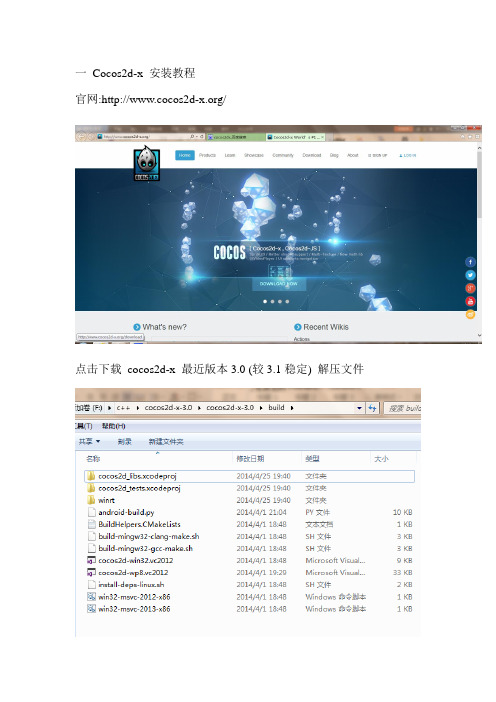
一Cocos2d-x 安装教程官网:/点击下载cocos2d-x 最近版本3.0 (较3.1稳定) 解压文件点击cocos2d-win32.vc2012设置test为启动项目启动调试出现这个即安装成功二下面介绍创建新项目的方法1.下载python推荐2.7.62.安装完毕后配置好环境即在path 添加你的python 环境变量打开cmd 输入python出现这个安装成功3.在cmd中进入F:\c++\cocos2d-x-3.0\cocos2d-x-3.0\tools\cocos2d-console\bin目录下输入cocos new NewG(项目名称)-p sd.software.mlty(包名字)-l cpp(项目类型) -d F:\CocosProject\cocos2dx_workspace(项目存放路径)可以看到项目已创建完成在此目录下F:\CocosProject\cocos2dx_workspace\NewG\proj.win32即可运行VS上的win32程序三与android平台的交叉编译环境的搭建需要软件:Android_SDK下载: 下载地址Android_NDK下载: 下载地址Android_JDK下载: 下载地址Ant下载: 下载地址在JDK安装完毕之后,需要手动进行环境变量的配置1)在系统变量里新建JAVA_HOME变量,变量值为:C:\Program Files\Java\jdk1.6.0_14(根据自己的安装路径填写)2)新建classpath变量,变量值为:.;%JAVA_HOME%\lib;%JAVA_HOME%\lib\tools.jar (注意前面的. 不要忘记了)3)在path变量(已存在不用新建)添加变量值:%JAVA_HOME%\bin;%JAVA_HOME%\jre\bin (注意变量值之间用“;”隔开)4、重新注销系统并重新登陆后“开始”-->“运行”-->输入“javac”-->"Enter",如果能正常打印用法说明配置成功!Android_NDK 环境配置:F:\java\android-ndk-r9c-windows-x86_64\android-ndk-r9cAnt 环境配置现在我们来配置ANT的环境变量。
搭建游戏跨平台Cocos2d-X的开发环境

首先在解决方案的目录级别单击右键选择新建项目
2019/3/8
xxxxxxxxxx
8
图2-10 新建项目运行效果
2019/3/8
xxxxxxxxxx
9
在Windows环境下编译可能遇到的问题及解决方 法
下面是在Windows环境下编译有可能遇到的问题及解决方法。 问题:某库文件没找到。 解决方式:重新build整个项目。 问题:“0xC0000005:Accessviolationreadinglocation0x00000000” 解决方式:当前的OpenGL版本比较低,升级显卡驱动。 问题:LNK1000:InternalerrorduringIncrBuildImage” 解决方式:旧版本的Cocos2D-x会有的错误,可以在项目名处单击右键,依次选择:属 性→配置属性→链接器→常规→启用增量链接选择否,或者更新系统或引擎。 • 问题:“errorPRJ0019:某个工具从以下位置返回了错误代码” • 解决方式:旧版本的Cocos2D-x会有这个问题,因为旧版本的引擎应该把Dll库文件放 在Windows\system32\目录下,如果放置错误,就会发生类似的问题。 • • • • • • •
2019/3/8
xxxxxxxxxx
7
新建项目与交叉编译
在图2-8所示的对话框中选择VisualC++项目,选择Cocos2D-x项目 类型,并且选择Cocos2D-xWin32项目(在Cocos2D-x2.0版本以后,不 提供Cocos2D-xWophone项目),并输入相应的项目名称,这里输入 fisrttest作为项目名称。 对应的项目概况和功能选择对话框如图2-9所示,可以选择使用的物 理引擎、是否使用CocosDenshion音乐模块、是否支持Lua脚本等,这 里只选择我们需要的项目,单击Finish按钮,建立项目完毕。
- 1、下载文档前请自行甄别文档内容的完整性,平台不提供额外的编辑、内容补充、找答案等附加服务。
- 2、"仅部分预览"的文档,不可在线预览部分如存在完整性等问题,可反馈申请退款(可完整预览的文档不适用该条件!)。
- 3、如文档侵犯您的权益,请联系客服反馈,我们会尽快为您处理(人工客服工作时间:9:00-18:30)。
这个信息可以通过lsusb获取
3)sudo chmod a+rx /etc/udev/rules.d/nubia.rules
4)sudo /etc/init.d/udev restart
Linux开发cocos2dx程序环境搭建
1. 安装linux系统,ubuntu 14.04 64位
2. 安装支持软件
sudo apt-get update
sudo apt-get install git ssh vim ctags qt-sdk build-essential libx11-dev libxmu-dev libglu1-mesa-dev libgl2ps-dev libxi-dev libglfw-dev libzip-dev libcurl4-gnutls-dev libfontconfig1-dev libsqlite3-dev libglew*-dev openjdk-7-jdk lib32z1 lib32ncurses5 lib32bz2-1.0 lib32stdc++6
5.QT集成工程
1)用QT创建一个导入工程
2)设置根目录为cocos2d-x-2.2.3目录
3)设置项目名称为你的工程名HelloWorld
4)选择项目需要的代码(cocos2dx, CocosDension,extensions, external, 工程目录下的Classes,Resources)
5)设置工程的build&run
6.移植到android
1)解压adt-bundle
2)解压ndk
3)设置ndk的路径(直接eclispse里设置)
4)将cocos2dx工程导入到eclipse(两个工程,一个是你的cocos2dx项目工程,一个是libcocos2dx)
3) 在你的cocos2dx目录下,执行make和make DEBUG=1,编译cocos的release版本和Debug版本的动态库
4)在工程目录projects/HelloWorld/proj.linux下,执行make生成可执行文件
5)运行,projects/HelloWorld/proj.linux/bin/release/HelloWorld
5)运行
பைடு நூலகம்
7 设置你的android手机
1)编辑一个文件 sudo vim /etc/udev/rules.d/nubia.rules (nubia.rules文件的名字可以随便取)
2)编辑内容 SUBSYSTEM=="usb", ATTRS{idVendor}=="18d1", ATTRS{idProduct}=="9025",MODE="0666"
5)重新启动adb server
cd android-sdk目录/platform-tools
sudo ./adb kill-server (注意adb所在路径,android-sdk目录下/platform-tools/adb)
6) 重新插拔手机
7)执行adb devices查看android设备列表,正常情况下能看到你的手机
3. 解压缩cocos2dx开发包
----------以上步骤完成了对linux环境的配置---------
4.创建helloworld工程和运行
1)cd到你的cocos2dx目录/tools/project-creator
2) 执行./create_project -project HelloWorld -language cpp -package com.xuegl.HelloWorld
